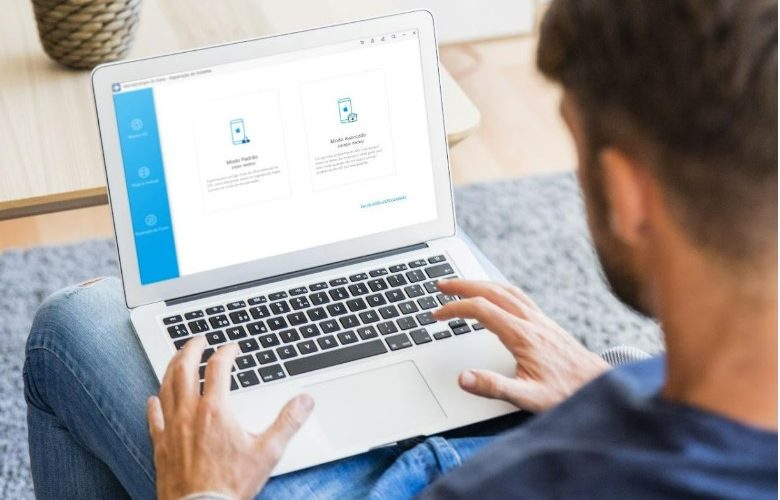Imagem de Anton / Pexels
Perdeu algumas informações ou acidentalmente deletou uma conversa que ainda precisa do seu aplicativo de mensagens? Saiba 3 formas para recuperar dados do WhatsApp.
Sem dúvida, se existe uma coisa que a tecnologia trouxe para as nossas vidas foi a facilidade, até para recuperar dados do WhatsApp.
Facilidade de comunicação, de armazenamento, de compras, de contato, e diversas outras questões.
No entanto, toda essa facilidade também pode acarretar alguns problemas. Apenas com poucos cliques, é possível apagar toda uma conversa.
Não que esta questão seja um problema, mas e se você ainda precisar de alguma informação que foi deletada? Ou, se apagou sem querer porque se confundiu?
É nessa hora que começa a bater o desespero e o nervosismo de precisar de uma informação e não ter como acessá-la.
Porém, até para isso a tecnologia trouxe facilidade para a nossa vida. Atualmente existem alguns recursos que possibilitam recuperar dados do WhatsApp. Confira!
Como recuperar dados do WhatsApp
Atualmente no mercado existem algumas alternativas que possibilitam recuperar dados do WhatsApp. Obviamente, cada uma possui suas particularidades e vantagens adicionais.
Neste sentido, iremos apresentar 3 formas de recuperar dados do WhatsApp: com o Google Drive em celulares Android, com iCloud para dispositivos da Apple, e com o Wondershare Dr.Fone, uma ferramenta completa, fácil e amigável que recupera conversas de todos os tipos de dispositivos.
Restaurando conversas no Android
Dispositivos Android têm a facilidade de armazenar backups no Google Drive. Neste sentido, esta é uma maneira muito simples para recuperar dados do WhatsApp.
De fato, é um processo bastante simples, mas primeiramente é preciso garantir que seu celular tenha o backup habilitado. Se sim, será preciso seguir alguns passos para apagar os registros e restaurar o backup.
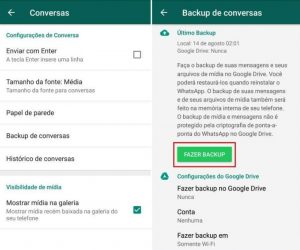
Imagem Olhar Digital
Primeiramente, acesse as configurações do dispositivo e selecione os aplicativos. Nesta lista, busque pelo WhatsApp, e então, escolha Armazenamento e “limpar dados”.
Neste sentido, os dados serão apagados do seu aparelho, será como se o aplicativo de mensagens estivesse acabado de ser instalado.
Desta forma, abra o WhatsApp e insira o número de telefone. A seguir, aguarde alguns segundos para que o sistema localize o backup armazenado no Google Drive.
Assim que o processo de busca for finalizado, será exibida uma mensagem informativa na tela. Então, basta clicar em restaurar e aguardar.
Como resultado, quando o processo é finalizado, as mensagens recuperadas voltarão a ser apresentadas no aplicativo de mensagens.
Restaurando conversas com o iCloud
Da mesma forma, os usuários dos dispositivos Apple também podem recuperar suas mensagens com o armazenamento em nuvem. Porém, neste caso, é usado o iCloud – o serviço de armazenamento de dados da Apple.
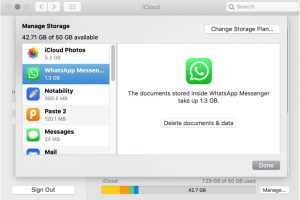
Imagem Apple Stack Exchange
Assim como no Android, primeiramente é necessário verificar se existe um backup na nuvem. Para isso, dentro do próprio aplicativo de mensagens, vá em conversas e backup de conversas, se houver algum arquivo, você já saberá quando foi a data da última atualização.
Então, siga o passo a passo para saber como recuperar dados do WhatsApp. De fato, o processo no iPhone é bastante simples. Primeiramente desinstale e reinstale o WhatsApp.
Assim, quando estiver instalando novamente, preste atenção ao processo de restauração que será iniciado quando o número de telefone for informado. Então, siga as instruções que aparecem na tela para restaurar o histórico de conversas.
Neste caso, é válido ressaltar que o backup só funciona quando é usada a mesma conta iCloud e número de telefone. Não há compatibilidade para conta ou número distintos.
Recuperar dados do WhatsApp com Dr.Fone
Agora, a melhor maneira de recuperar dados do WhatsApp é com a ferramenta Wondershare Dr.Fone. Com ele, não é necessário restaurar todas as conversas, este recuperador de arquivos permite selecionar quais arquivos ou texto que deseja recuperar.
Para isso, é necessário instalar e executar o Dr.Fone em seu computador. Então conecte o aparelho usando o cabo fornecido pela fabricante.
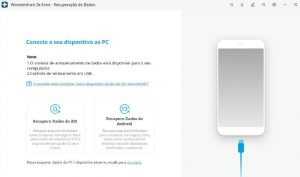
Imagem Dr.Fone
No caso de iPhones, o aplicativo irá identificar o aparelho automaticamente. Já para Android, após conectar ao computador, siga as instruções na tela do aparelho e clique em “Seguinte” no Dr.Fone.
A seguir, clique em “iniciar análise” para acessar os arquivos do seu iPhone. Para Android, escolha “mensagens e Anexos” para buscar os arquivos armazenados.
Neste sentido, o processo pode demorar a ser concluído, dependendo do tamanho dos arquivos. Porém, caso encontre o que busca, clique em parar para que a busca seja encerrada.
Assim, basta clicar no item da lista apresentada para recuperar dados do WhatsApp. De fato, o Dr.Fone fornece uma ferramenta prática de restauração porque antes de recuperar para o seu dispositivo, é possível visualizar o arquivo. Desta forma, existe certeza de que o dado recuperado é aquele que se busca.
Até mesmo mensagens e dados excluídos podem ser recuperados. No caso de iPhones, existe a opção de “Recuperar para o dispositivo”, assim, as mensagens irão aparecer diretamente no seu aparelho celular.
Sem preocupações na hora de recuperar dados
Existe uma maneira de recuperar dados do WhatsApp para cada uma das necessidades. No entanto, o Dr.Fone é o mais democrático, podendo ser usado em todos os aparelhos.
Além disso, possui recursos para transferir mensagens entre aparelhos, restaurar o sistema, desbloquear tela, e vários outros.
Por isso, se estiver confortável em restaurar todas as conversas, use o backup em nuvem. Mas, se deseja uma mensagem, um arquivo específico, uma restauração mais prática, e tantos outros recursos, use o Wondershare Dr.Fone.
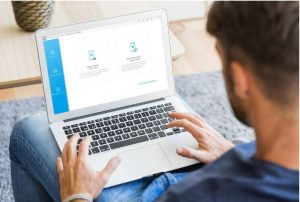
Imagem de Freepik (Dr.Fone) no Freepik